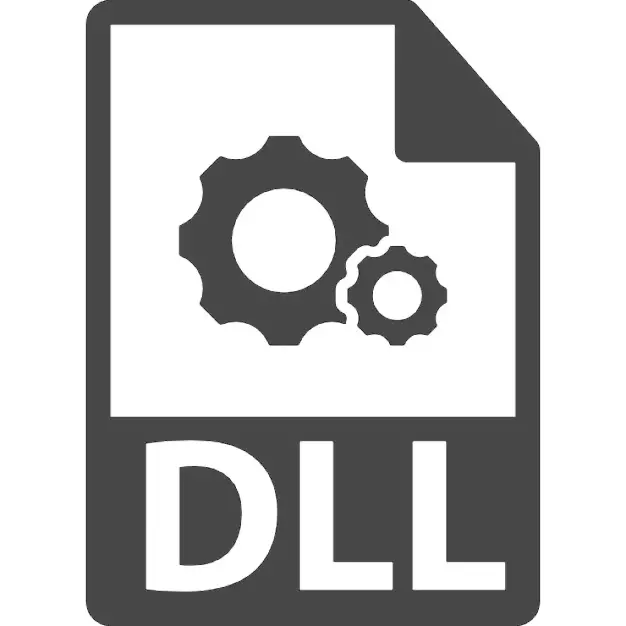
1. módszer: Külön fájl letöltése
Xinput1_3.dll része a DirectX-nek, így lehetséges, hogy különböző módon kapja meg, és a legegyszerűbb módja ez a szokásos letöltés csak a könyvtárra. A kézi fájl telepítéséhez letöltenie kell, és helyezze a következő címre: C: Windows \ System32 Ha az OS 32 bites, és ha ez 64 bites, akkor ez a mappa mellett további dl lesz másolandó C: \ Windows \ Syswow64-re.Abban az esetben, ha az operációs rendszer továbbra is hibát ad, megpróbálhatja regisztrálni a DLL-t. Ez ajánlott megismerkedni a telepítési információkkal a DLL telepítésével és annak regisztrációjával az operációs rendszerben.
2. módszer: DirectX újratelepítése
A Windows 10-es nyertesei saját módján újratelepíteni kell ezt a rendszerkomponenst, mivel ebben a családban az operációs rendszer kezdetben beépül, és nem lehet eltávolítani. A nem működő fájlok kijavításához és újak hozzáadásához kövesse az alábbi linket az alábbi linkről.
Bővebben: A hiányzó DirectX komponensek újratelepítése és hozzáadása a Windows 10 rendszerben
Ennek a módszernek a Windows 7 rendszerben történő megvalósításához először letöltenie kell a DirectX telepítőfájlt.
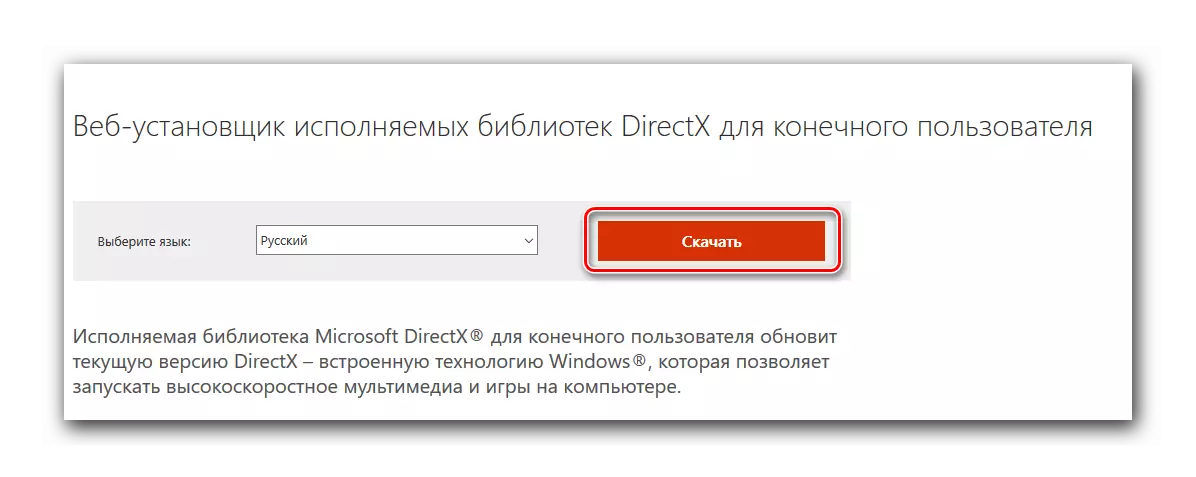
- Futtasson egy webes telepítőt. Ezután előzetesen elfogadta az engedély feltételeit, kattintson a "Tovább" gombra.
- Ha szeretné, távolítsa el a jelölőnégyzetet a "Bing panel telepítése", és kattintson a "Tovább" gombra.
- A "READY" gombra kattintva történő telepítés befejezése után. Ezen a folyamatnak kitölthető.
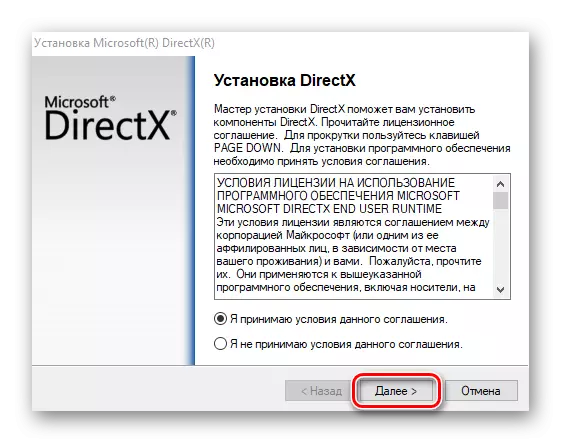
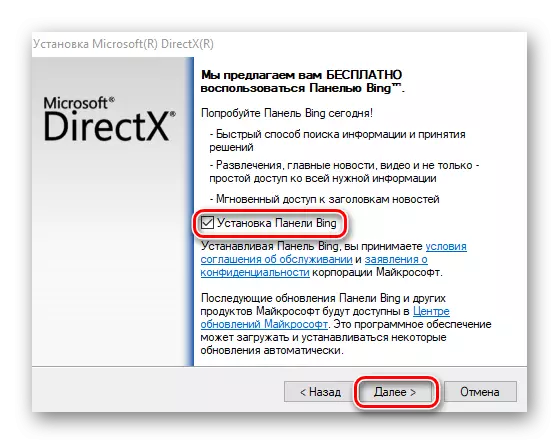
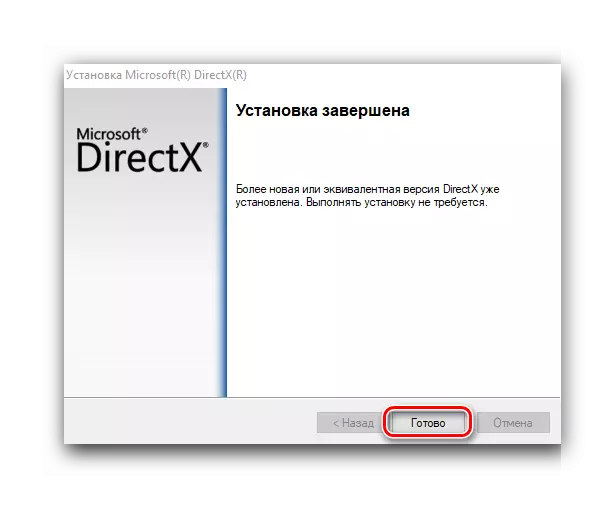
3. módszer: Hibaelhárítás játék
Valószínű, hogy a fájl problémái nem az operációs rendszerben vannak, hanem maga a játékban. Tehát, a telepítő maga is „működik” - próbálja, hogy dobja, hogy megszüntesse a valószínűsége problémák amikor indítjuk a szervert. Ha ez egy kalóz másolat, akkor is nem működik, mert az átcsomagok szerzői gyakran hibákat tesznek lehetővé a kód megváltoztatásakor. Keressen egy másik összeszerelést, vagy megvásárolja a program engedélyezett változatát vagy a játékot. Az alkalmazáshoz hozzáadott módosítások hatással lehetnek a korábban működő szoftvert is: csak távolítsa el, és ha nem hozta az eredményt, újra kell telepítenie a fő alkalmazást.
Az összes korábbi tipp mellett azt javasoljuk, hogy egy karantén beépített anti-vírus- és tűzfalat vagy harmadik féltől származó szoftvert keressünk (a használatától függően), és amikor észlelik az xinput1_3.dll-t, hogy "Tisztítsa meg az online szolgáltatást vagy olyan segédprogram, amely nem igényel telepítést. Ezután a könyvtár átruházható arra, hogy hol kell, ha szükséges, regisztrálja azt manuálisan (lásd az 1. módszert). És ne felejtsük el, hogy adjunk DLL magam, vagy egy mappát, hogy megszüntesse az anti-vírus szoftver úgy, hogy nem törli, ha a Windows ismételten vizsgálat során.
Olvass tovább:
Online ellenőrzési rendszer, fájlok és linkek vírusokhoz
Hogyan lehet hozzáadni egy objektumot az AntiVirus / Firewall kizárásához
A játék újratelepítése előtt letilthatja az AntiVirus és / vagy a tűzfalat is, hogy megakadályozza a telepítési szakaszban a lehetséges fájlzározás lehetőséget. Ha ezután elkezdődött, az alkalmazás sikeres volt, adjunk hozzá xinput1_3.dll vagy a mappát a kivételhez. Hogyan kell ezt megtenni - a fenti hivatkozás.
Olvass tovább:
Tiltsa le az antivírust
Tűzfal letiltása Windows 10 / Windows 8 / Windows 7 rendszerben
Az ilyen kereskedelmi platformokon megvásárolt online játékok jogosultjainak tulajdonosai megpróbálják futtatni a beépített eszközt a játékfájlok integritásának ellenőrzéséhez, amely a legtöbb esetben helyettesíti a klasszikus újratelepítést.
Gőz
- Nyissa meg a "Könyvtár", keresse meg a játékot, amely nem indul el. Kattintson a jobb gombbal rá, és menjen a Tulajdonságokhoz.
- Váltás a helyi fájlok fülre.
- Itt van szüksége a "Játékfájlok integritására". Várja meg, hogy a művelet befejeződött, amely információkat jelenít meg arról, hogy valamit rögzítettek-e.
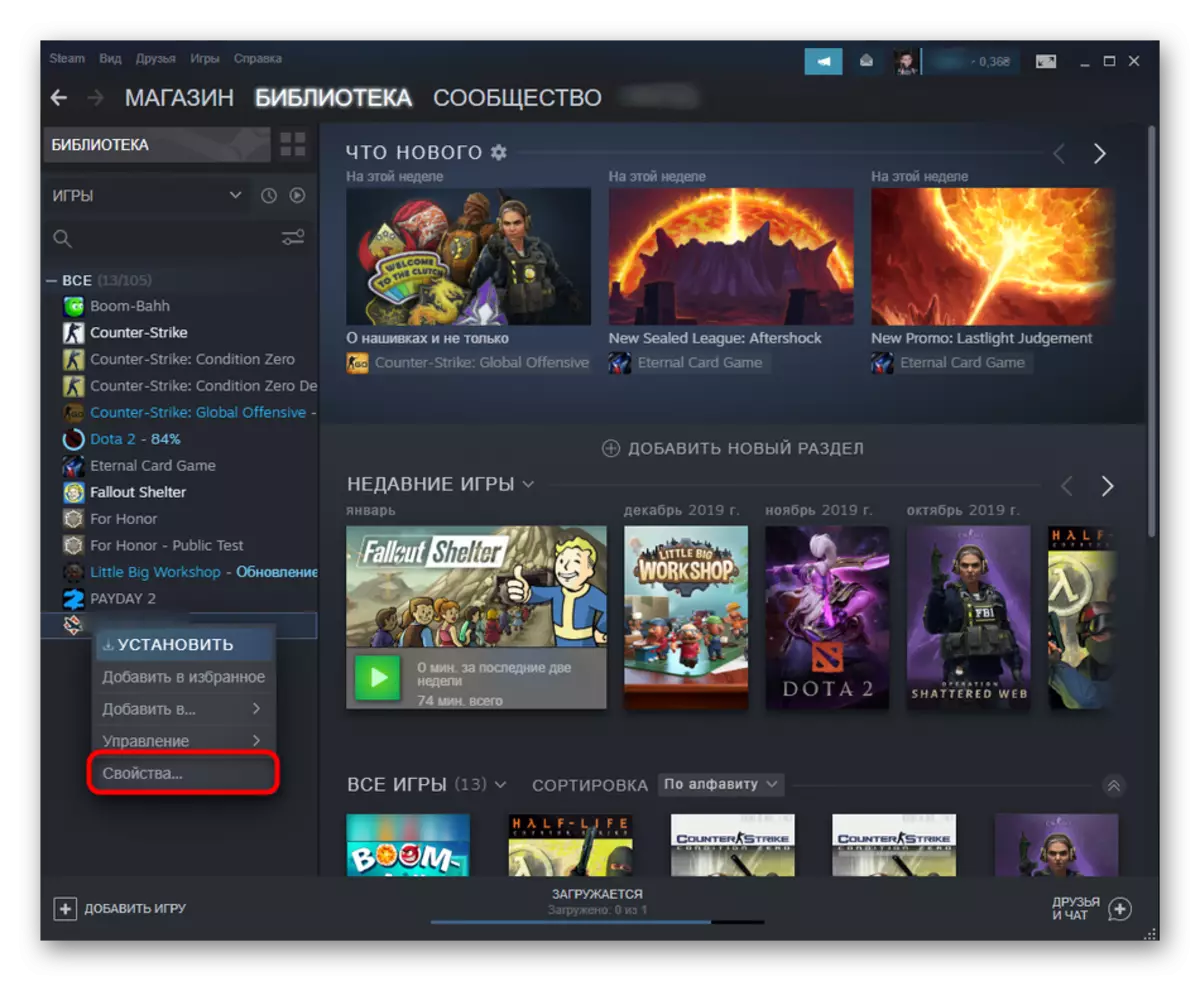
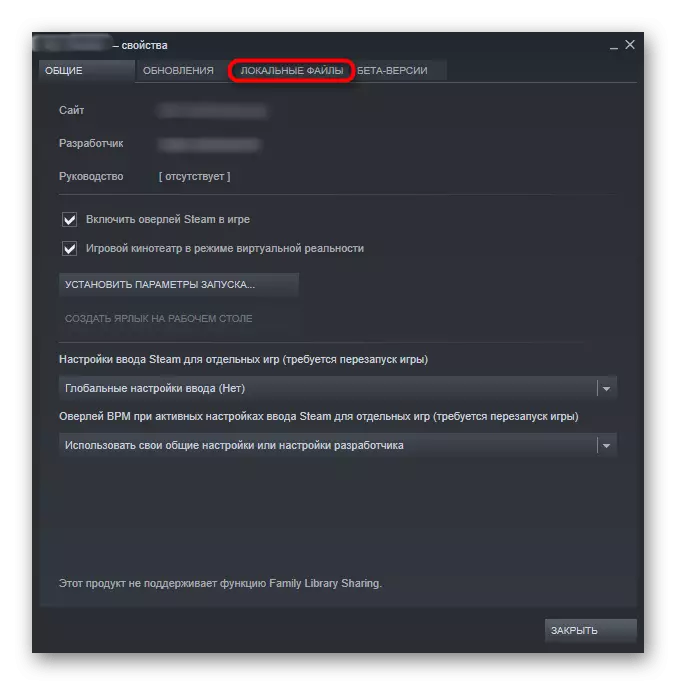
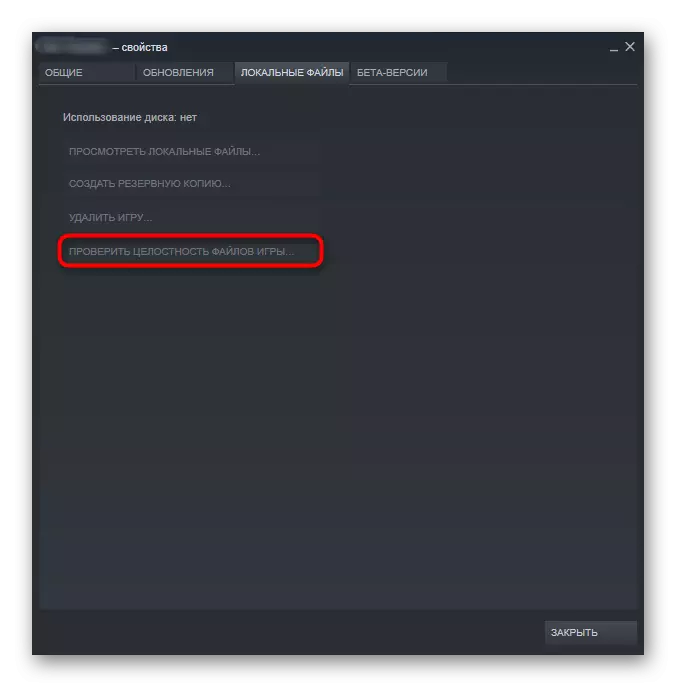
Eredet.
- A játék kliensben keresse meg a "Könyvtár", keresse meg a problémás játékot, kattintson a PCM-re, és válassza a Visszaállítás lehetőséget.
- Haladjon a csempe a játékkal vagy a bal oldali ablaktáblán.
- A végén megjelenik értesítés a játék elindításának készségéről.
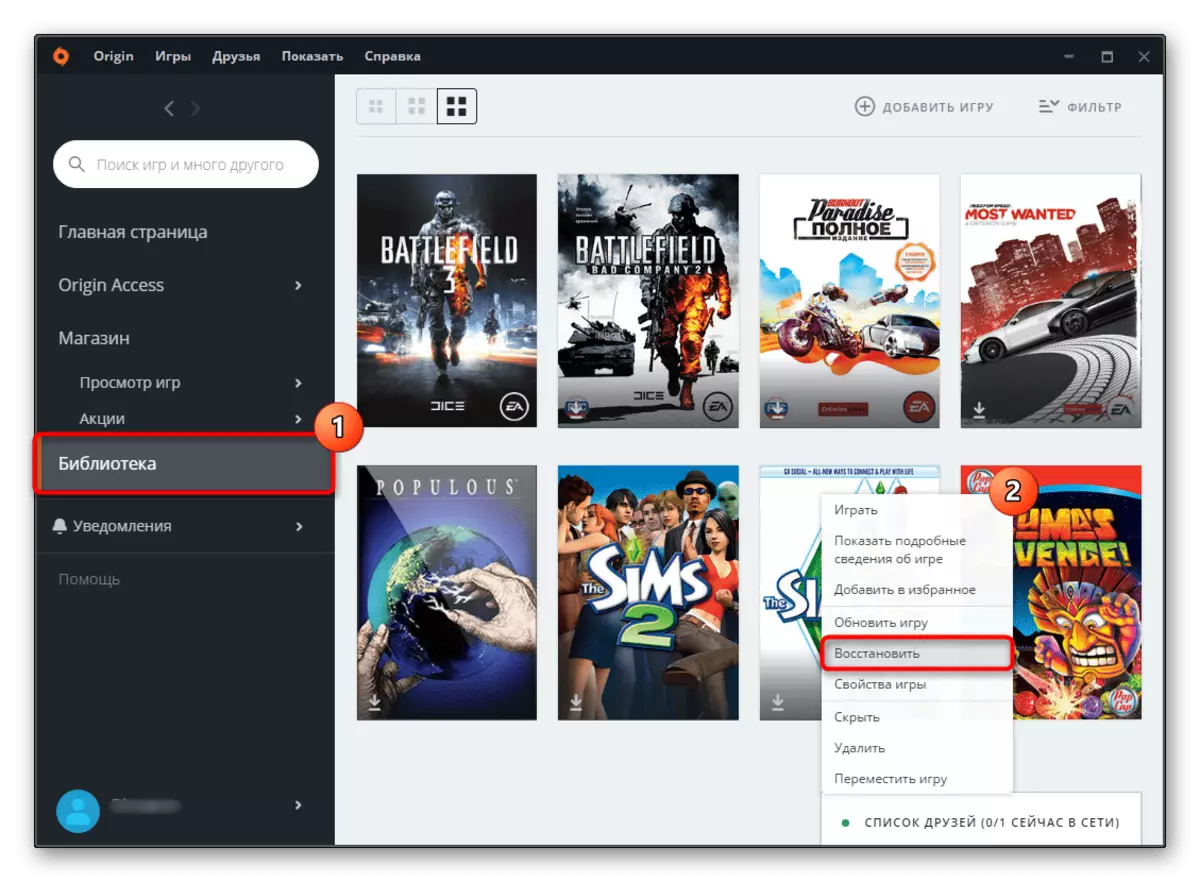
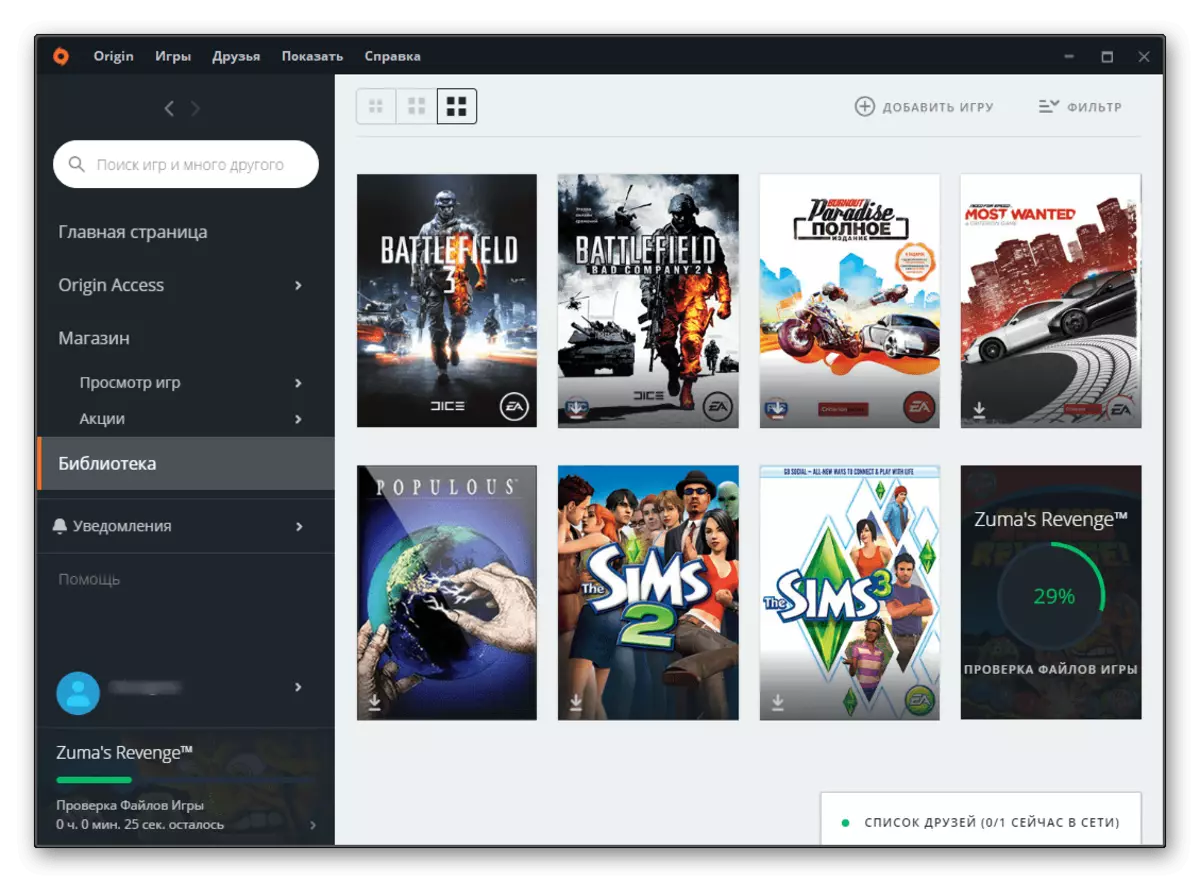
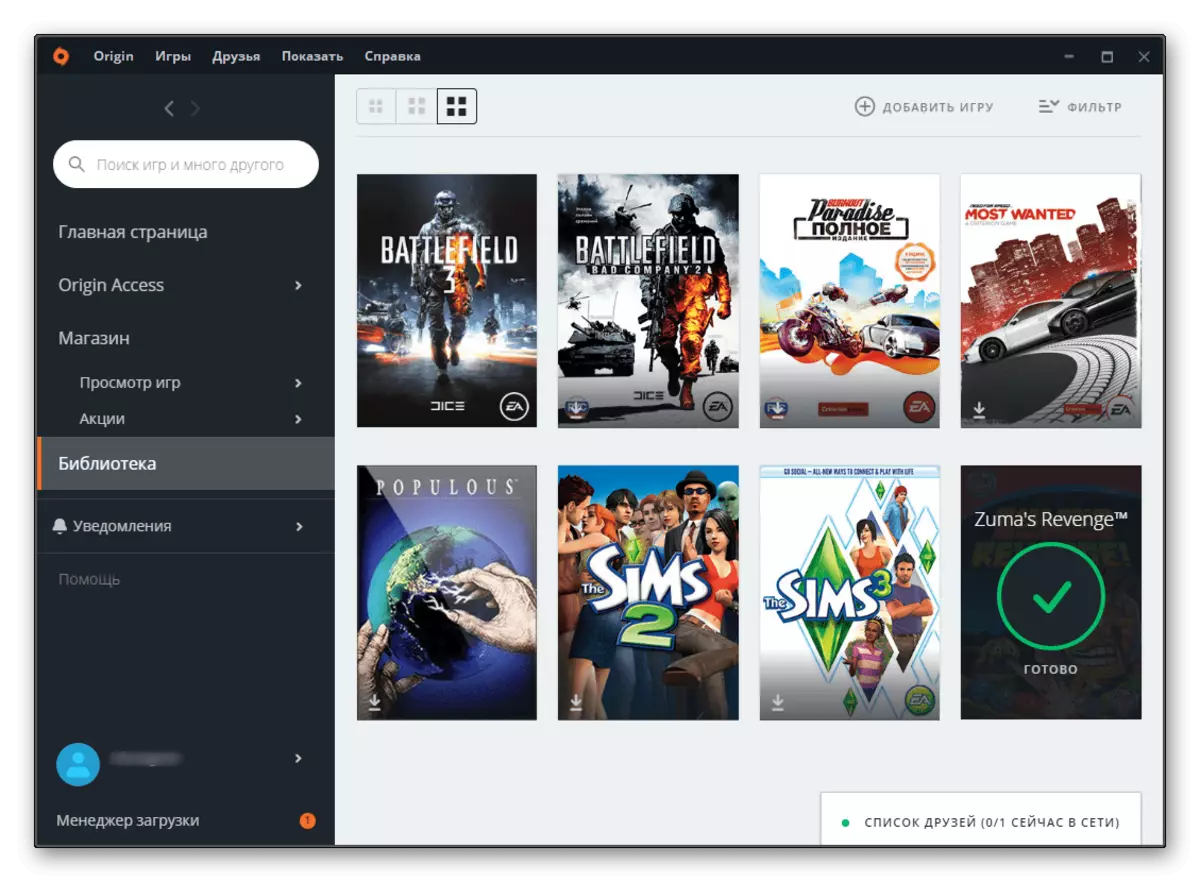
4. módszer: A Windows fájlok beolvasása az integritáshoz
Ritka, de lehetséges helyzet - a dll-t érintő rendszerfájlok károsodása. Ez különösen igaz a Windows 10-re, ahol a korábban említett könyvtárak beépített összetevő. Nagyon nehéz azonosítani az ügyet ebben az esetben önmagában, de használhatja az OS konzol eszközt, amely automatikusan beolvassa és javítja a hibákat a Fontos fájlok biztonsági tárolásával. Ha a szkenner maga is befejezi munkáját hibákkal, akkor vissza kell állítania ezt a legtöbb tárhelyet egy másik csapattal, ügyelve arra, hogy az internetkapcsolat elérhető legyen. Az összes ilyen művelet végrehajtásának módjáról egy különálló anyagi univerzális anyagban voltunk az összes Windows család számára.
Bővebben: A rendszerfájlok integritásának használata és visszaállítása Windows rendszerben
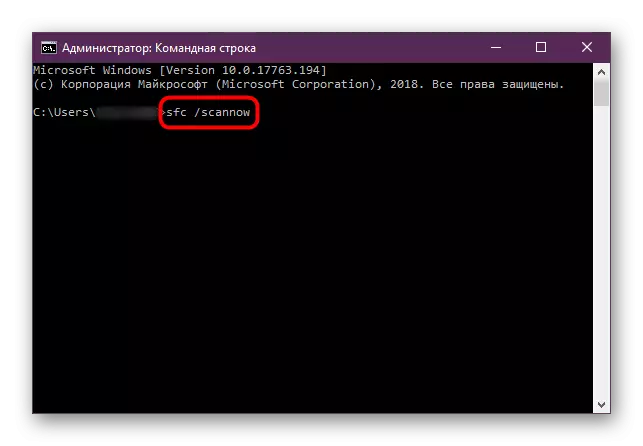
Utolsó: Ellenőrizze az operációs rendszert a rosszindulatú szoftverekhez. Gyakran blokkolja a különböző rendszerkomponensek munkáját, és ez valahogy tükrözheti az xinput1_3.dll-t anélkül, hogy az okokból látható lenne.
Bővebben: Computer vírusok elleni küzdelem
